基本の表作成
お知らせやブログでの表の作成方法を解説します。
▼HP上での見え方
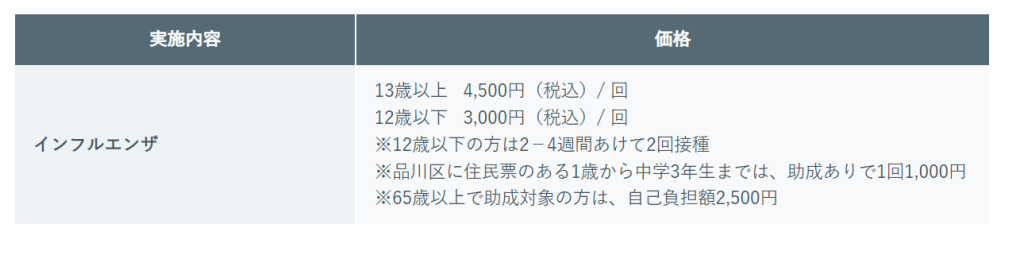
お知らせ(ブログ)編集画面内にて、表を挿入したい箇所のブロックとブロックの間にカーソルをあわせると青い「+」のマークが表示されますので、クリックしてください。
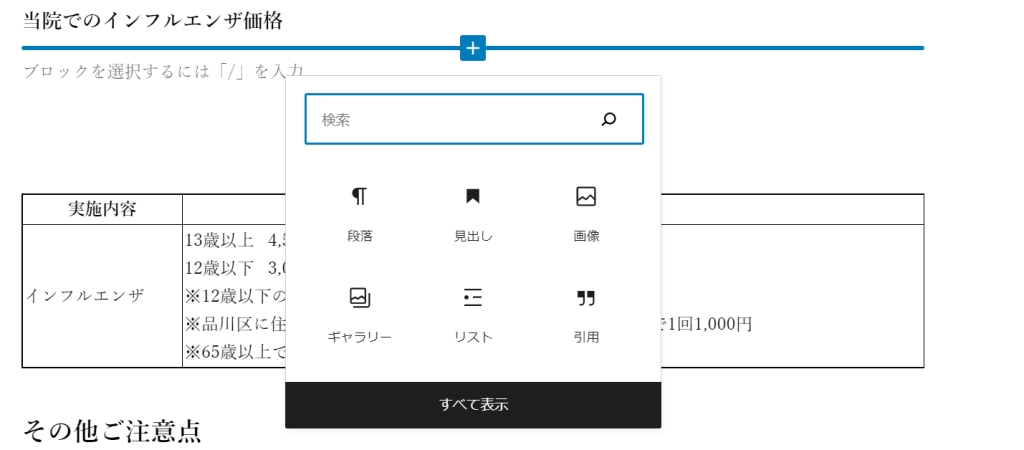
表示されたブロックメニューの「すべて表示」をクリックします。(表示されているなかに既に「テーブル」がある場合はそちらをクリックし、次の工程は飛ばしてください。)
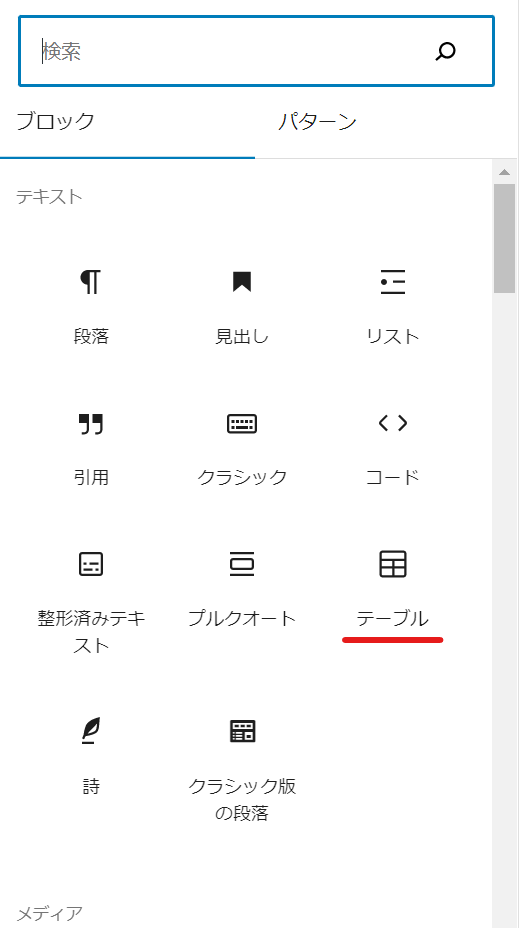
左側にブロックメニュー一覧が表示されますので、テーブルと書かれたアイコンをクリックしてください。
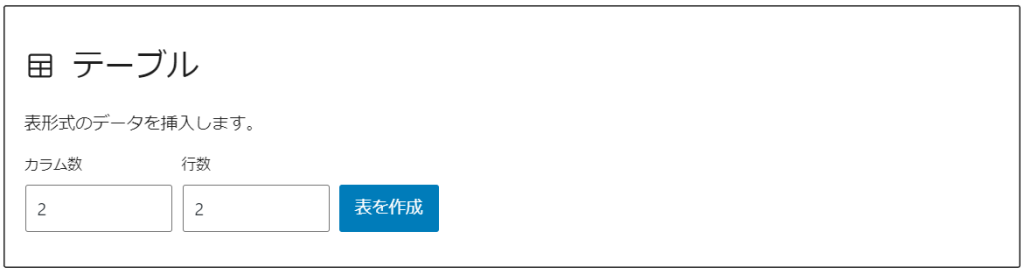
テーブルの設定ボックスが表示され、表のカラム数(列数)、行数を指定できます。
カラム数、行数ともに2で表を作成すると下画像のような表が作成されます。
生成された表に中身を入力していけば、完成となります。

項目名を目立たせる方法
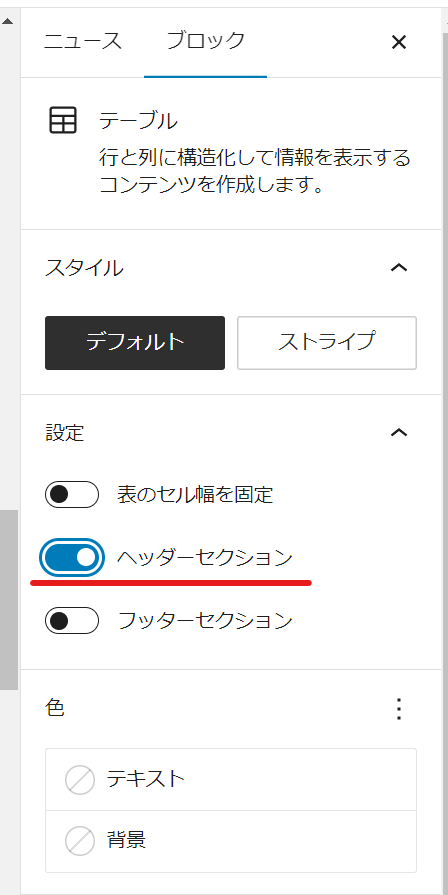
見本の表(インフルエンザ価格表)のように上1行を項目名にしたい場合は右側サイドバーの「ヘッダーセクション」をクリックしてONにするとヘッダー用の1行が追加されます。
行・列の追加方法
表を選択している状態で右から2番めの表のマークをクリックすると行や列を追加できます。
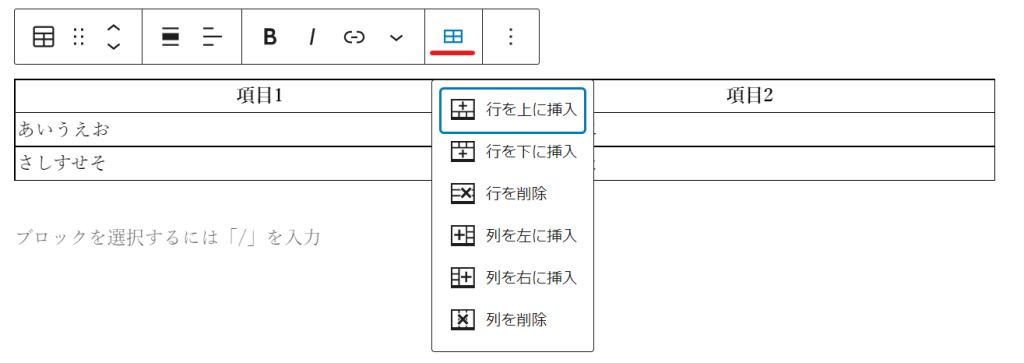
完成例
例:CMS編集画面

例:HP上の見え方
